
Grazie Pinuccia pour ta traduction en Italien
Bedankt Lisette pour ta traduction en Néerlandais
Thank you Chris pour ta traduction en Anglais
Obrigada Estela pour ta traduction en Portugais
Gracia Bhyma pour ta traduction en Espagnol
Danke Inge-Lore pour ta traduction en Allemand 
************
Ce
tutoriel a été réalisé avec PSP2020 mais vous pouvez le faire avec les
versions précédentes
Le tube est de SYL que je remercie, son site : Ici

***********
Il est
interdit de les modifier, de changer le nom et d'enlever le watermark.
Il est
interdit de les partager dans un groupe ou de les offrir sur le net
(site,blog ...).
Leur
utilisation dans des tutoriels est soumise à autorisations des auteurs.
***********
Filtres :
- Alien Skin Eye Candy 5, Impact, Glass, Backlight: Ici
- Filter Factory Gallery Q, Mosaic : Ici ( à importer dans Unlimited 2.0 )
- Mock, Windo : Ici
- UnPlugged Shapes, Pieslice : Ici ( à importer dans Unlimited 2.0 )
- Penta.com, VTR2 : Ici ( à importer dans Unlimited 2.0 )
- &<Bkg Designer sf10I>, Cut Glass 04 : Ici ( à importer dans Unlimited 2.0 )
Matériel :
- 5 Sélections, à placer dans le dossier Sélections de votre PSP
- 2 images, à ouvrir dans votre PSP
- 1 tube, à ouvrir dans votre PSP
- 1 masque , à ouvrir dans votre PSP
- 1 Palette couleurs
- 2 presets Alien Skin Eye Candy 5 : Glass et Backlight
Pour Importer les presets dans Alien SKin Eye Candy 5 : Faites un double-clic sur le preset et il se placera directement dans le dossier Settings de Alien Skin Eye Candy 5

-------------------------------------
Aidez-vous
de la coccinelle
pour suivre le tutoriel
|
Si vous voulez utiliser vos propres couleurs, n'hésitez pas à changer le mode et l'opacité des calques
-----------------------------------------------
- Avant-plan : #4d5f56
 , Arrière-plan : #dab2c1 , Arrière-plan : #dab2c1 
- Fichier, Nouveau, Nouvelle image 900 X 500, Transparent
- Preparez un dégradé Linéaire
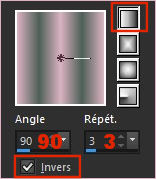
- Outil, Pot de peinture
 , remplir le calque avec le dégradé , remplir le calque avec le dégradé
- Réglage, Flou, Flou gaussien à 30 %
- Effets, Filter Factory Q, Mosaic, ( à importer dans Unlimited 2.0 )
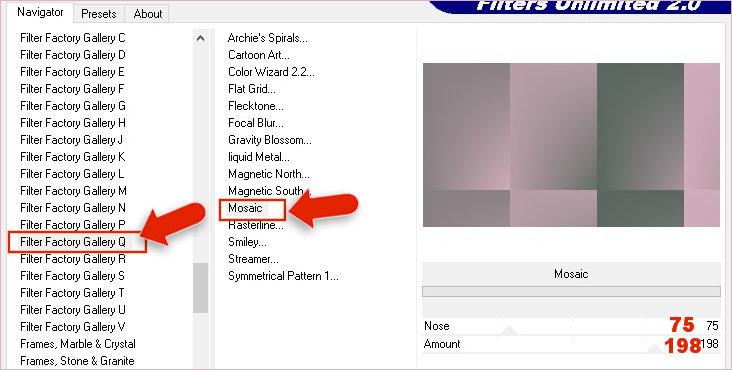
- Effets, Mock, Windo
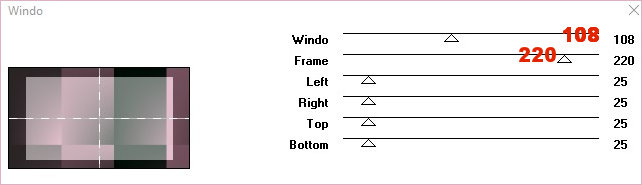
- Effets, Effets de réflexion, Miroir Rotatif
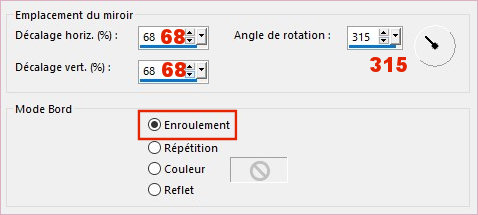
- Calques, Dupliquer
- Ouvrir le masque 20.20.jpg dans votre PSP
- Sur votre travail, Calques, Nouveau calque de masque, A partir d'une image
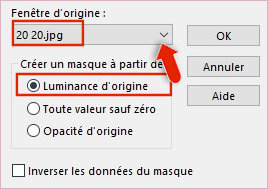
- Calques, Fusionner, Fusionner le groupe
- Effets, UnPlugged Shapes, Pieslice, ( à importer dans Unlimited 2.0 )
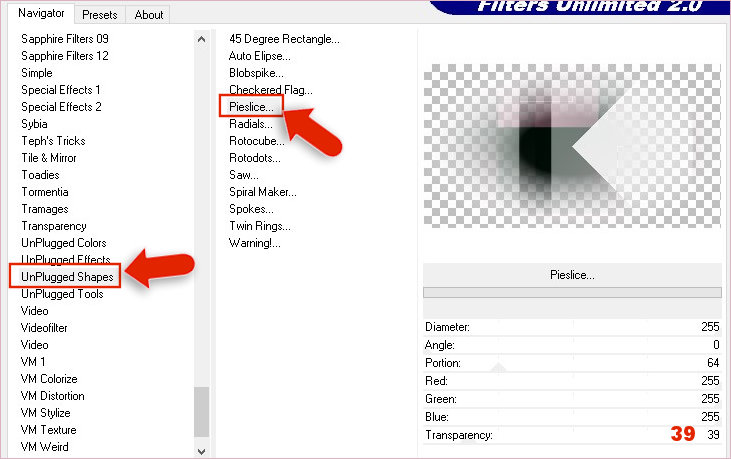
- Effets, Effets d'image, Mosaïque sans jointures
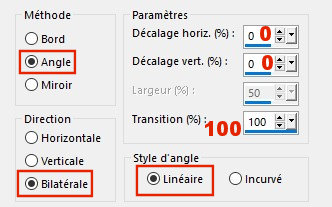
- Effets, Effets de bords, Accentuer
- Double-clic sur le calque Groupe - Copie de Raster 1, Mode Mélange : Recouvrement et Opacité à 100 %
- Calques, Fusionner, Fusionner le calque de dessous
- Sélections, Charger, Charger la sélection ivy-selnoisette01 à partir du disque
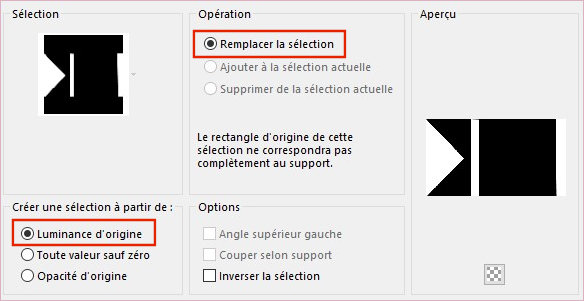
- Sélections, Transformer la sélection en calque
- Sélections, Ne rien sélectionner
- Effet, penta.com, VTR2 ( à importer dans Unlimited 2.0 )
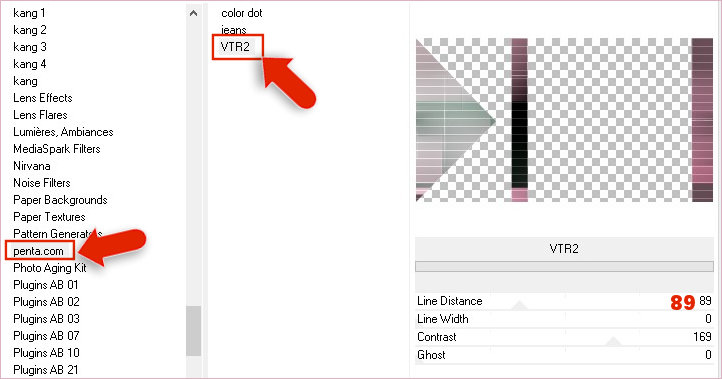
- Double-clic sur le calque sélection transformée, Mode Mélange : Lumière dure et Opacité à 100 %
- Calques, Nouveau calque Raster 2,
- Sélections, Charger, Charger la sélection ivy-selnoisette02 à partir du disque
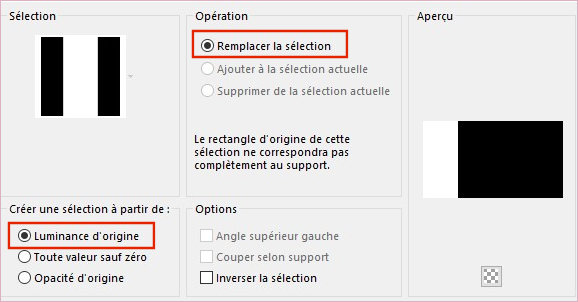
- Effets, Effets 3D, Ombre portée 0/0/100/100, Couleur #000000

- Sur le même calque, Sélections, Charger, Charger la sélection ivy-selnoisette03 à partir du disque
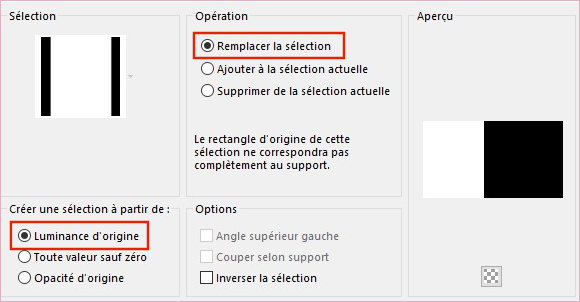
- Effets, Effets 3D, Ombre portée 0/0/100/100, Couleur #000000

- Sélections, Ne rien sélectionner
- Double-clic sur le calque Raster 2, Mode Mélange : Multiplier et Opacité à 100 %
- Calques, Dupliquer
- Effets, Effets de distorsion, Coordonnées polaires : Rectangulaires à polaires, Transparent
- Calques, Nouveau calque Raster 3
- Outil Sélection (S)

Cliquez sur le petit carré Sélection personnalisée et appliquez les réglages suivants sur le calque Raster 3
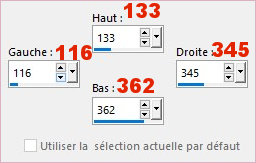
- Outil, Pot de peinture
 , remplir le calque Raster 3 avec la couleur #dab2c1 , remplir le calque Raster 3 avec la couleur #dab2c1 
- Sélection, Modifier, Contracter de 2 pixels
- Activez l'image SvB (1067) Beauty.png, Edition Copier
- Revenez sur votre travail, Edition Coller comme nouveau calque, N'oubliez pas d'enlever la signature si nécessaire!
- Outil, Déplacer
 (M), placez dans le cadre (M), placez dans le cadre
- Sélection, Inverser,
Edition, Effacer où Suppr au clavier
- Sélections, Ne rien sélectionner
- Calques, Fusionner, Fusionner le calque de dessous
- Effets, MuRa's Meister, Copies
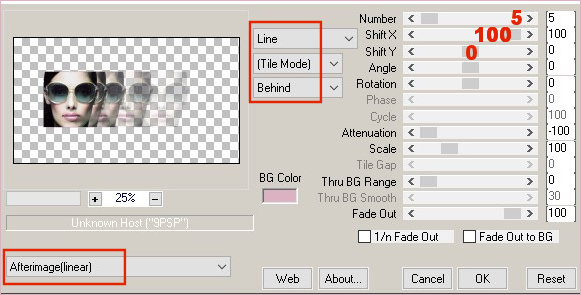
- Image, Redimensionner, Redimensionner à 35% (Redimensionner tous les calques non coché)
- Outil, Sélectionner
 (K), Changez les réglages Position horiz. et Position vert. pour les réglages ci-dessous (K), Changez les réglages Position horiz. et Position vert. pour les réglages ci-dessous
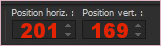
- Calques, Dupliquer
- Image, Miroir Horizontal (Image, Miroir dans les versions précedentes de PSP)
- Outil, Sélectionner
 (K), Changez les réglages Position horiz. et Position vert. pour les réglages ci-dessous (K), Changez les réglages Position horiz. et Position vert. pour les réglages ci-dessous
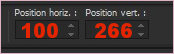
- Résultats :
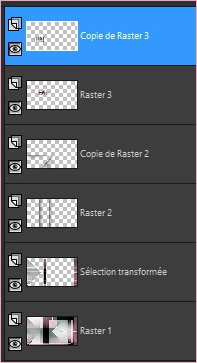 
- Calques, Nouveau calque Raster 4
- Sélections, Charger, Charger la sélection ivy-selnoisette04 à partir du disque
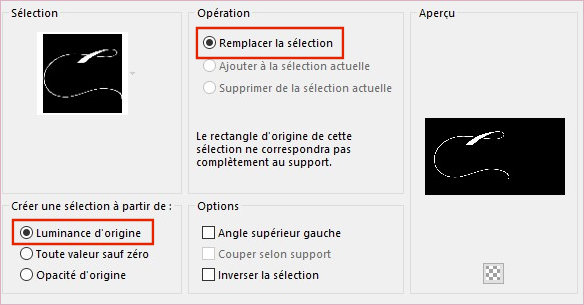
- Outil, Pot de peinture
 , remplir le calque Raster 4 avec la couleur #8e6975 , remplir le calque Raster 4 avec la couleur #8e6975 
- Sélection, Ne rien sélectionner
- Calques, Dupliquer
- Se placer sur le calque de dessous Raster 4
- Effets, Alien Skin Eye Candy 5 : Impact, Backlight appliquez le preset ivy-noisette-backlight
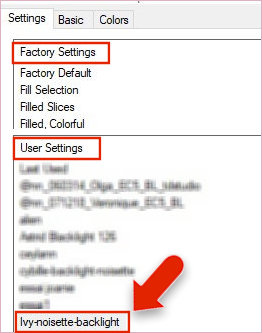
- Se replacer en haut de la pile
- Double-clic sur le calque Copie de Raster 4, Mode Mélange : Multiplier et Opacité à 100 %
- Calques, Nouveau calque Raster 5
- Sélections, Charger, Charger la sélection ivy-selnoisette05 à partir du disque
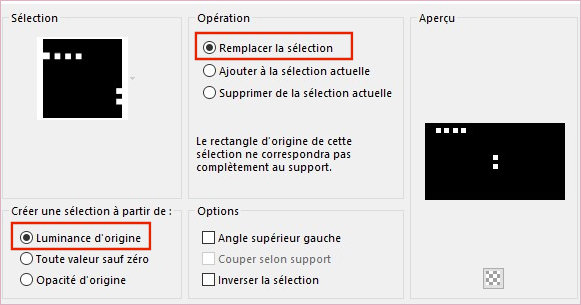
- Outil, Pot de peinture
 , remplir le calque Raster 5 avec la couleur #dab2c1 , remplir le calque Raster 5 avec la couleur #dab2c1 
- Sélections, Modifier, Contracter de 1 pixel
- Ouvrir la palette Styles et textures : cliquez sur Motif puis cherchez l'image de votre travail à l'écran sur les miniatures à gauche.
Pour moi c'est l'image ivy.pspimage
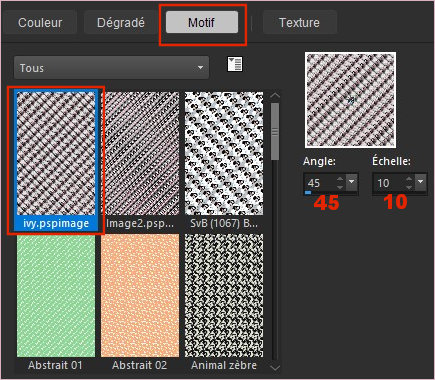
- Verifiez que le petit carré soit bien cliqué, il ne doit pas être enfoncé !
 
- Outil, Pot de peinture
 , remplir la sélection du calque Raster 5 avec le Motif , remplir la sélection du calque Raster 5 avec le Motif
- Effets, Alien Skin Eye Candy 5 : Impact, Glass appliquez le preset ivy-noisette-glass
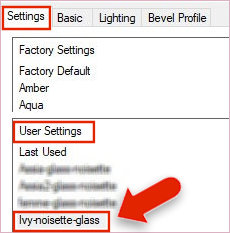
- Sélections, Ne rien sélectionner
- Effets, Effets 3D, Ombre portée -6/-6/25/15, Couleur #000000

- Outil Sélection (S)

Cliquez sur le petit carré Sélection personnalisée et appliquez les réglages suivants sur le calque Raster 5
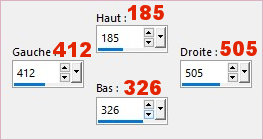
- Edition, Copier
- Sélections, Ne rien sélectionner
- Edition, Coller comme nouveau calque
Raster 6
- Outil, Sélectionner
 (K), Changez les réglages Position horiz. et Position vert. pour les réglages ci-dessous (K), Changez les réglages Position horiz. et Position vert. pour les réglages ci-dessous
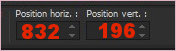
- Calques, Dupliquer
- Image, Redimensionner, Redimensionner à 60% (Redimensionner tous les calques non coché)
- Outil, Sélectionner
 (K), Changez les réglages Position horiz. et Position vert. pour les réglages ci-dessous (K), Changez les réglages Position horiz. et Position vert. pour les réglages ci-dessous
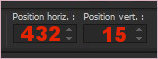
- Activez l'image Ivy-deco01-noisette.png, Edition, Copier
- Revenez sur votre travail, Edition coller comme nouveau calque Raster 7
- Outil, Sélectionner
 (K), Changez les réglages Position horiz. et Position vert. pour les réglages ci-dessous (K), Changez les réglages Position horiz. et Position vert. pour les réglages ci-dessous
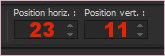
- Double-clic sur le calque Raster 7, Mode Mélange : Multiplier et Opacité à 100 %
- Activez l'image Ivy-texte-noisette.png, Edition, Copier
- Revenez sur votre travail, Edition coller comme nouveau calque Raster 8
Outil, Sélectionner  (K), Changez les réglages Position horiz. et Position vert. pour les réglages ci-dessous (K), Changez les réglages Position horiz. et Position vert. pour les réglages ci-dessous
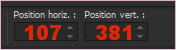
- Activez l'image SvB (1067) Beauty.png, Edition, Copier
- Revenez sur votre travail, Edition coller comme nouveau calque Raster 9, N'oubliez pas d'enlever la signature !
- Image, Miroir Horizontal (Image, Miroir dans les versions précedentes de PSP)
- Image, Redimensionner, Redimensionner à 80% (Redimensionner tous les calques non coché)
- Outil, Sélectionner (K)
 , placez comme sur la capture , placez comme sur la capture

- Effets, Effets 3D, Ombre portée -8/-8/50/42, Couleur #000000

- Image, Ajouter des bordures
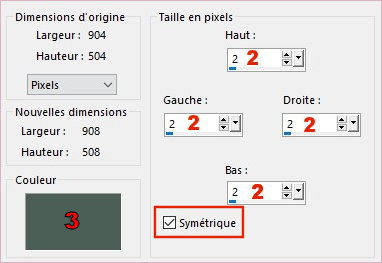
- Image, Ajouter des bordures, Symétrique, de 20 pixels, Couleur #FFFFFF

- Image, Ajouter des bordures, Symétrique, de 5 pixels, Couleur #4d5f56

- Image, Ajouter des bordures, Symétrique, de 5 pixels, Couleur #FFFFFF

- Image, Ajouter des bordures, Symétrique, de 5 pixels, Couleur #dab2c1

- Image, Ajouter des bordures, Symétrique, de 40 pixels, Couleur #FFFFFF

- Outil, Baguette magique

- Sélectionnez la bordure rose de 5 pixels, #dab2c1

- Effets géométriques, Inclinaison :Couleur #4d5f56

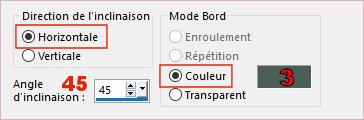
- Sélections, Ne rien sélectionner
- Outil, Baguette magique

- Sélectionnez la bordure blanche de 40 pixels,#FFFFFF

- Sélections, Inverser
- Effets, Effets 3D, Ombre portée 0/0/50/50, Couleur #000000

- Image, Ajouter des bordures, Symétrique, de 1 pixel, Couleur #4d5f56

- Signez votre travail
- Enregistrez en JPG et Redimensionnez si vous le souhaitez.
-------------------------------
J'espère
que vous avez pris plaisir à faire ce tutoriel ...
N'hésitez
pas à me contacter en cas de problème : Ici
Merci et à
Bientôt !...
-------------------------------
Autre version, tube de Querida
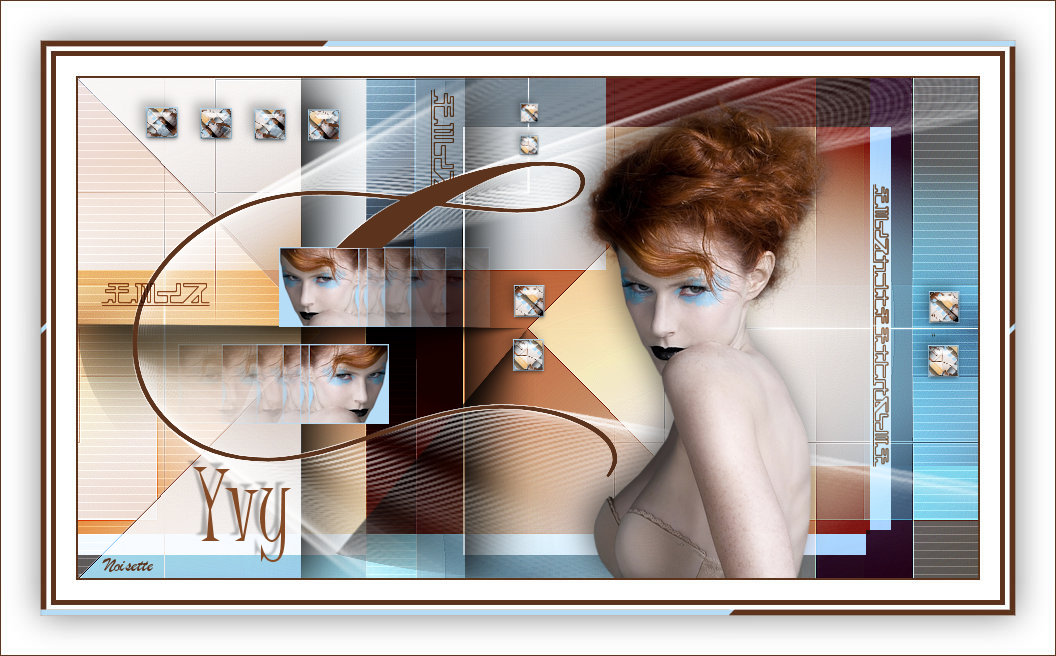
Un grand merci à Lisa qui teste mes tutos
son site : Ici

Merci à Chris pour sa traduction en Anglais

Merci à Pinuccia pour sa traduction en Italien,
son site : Ici
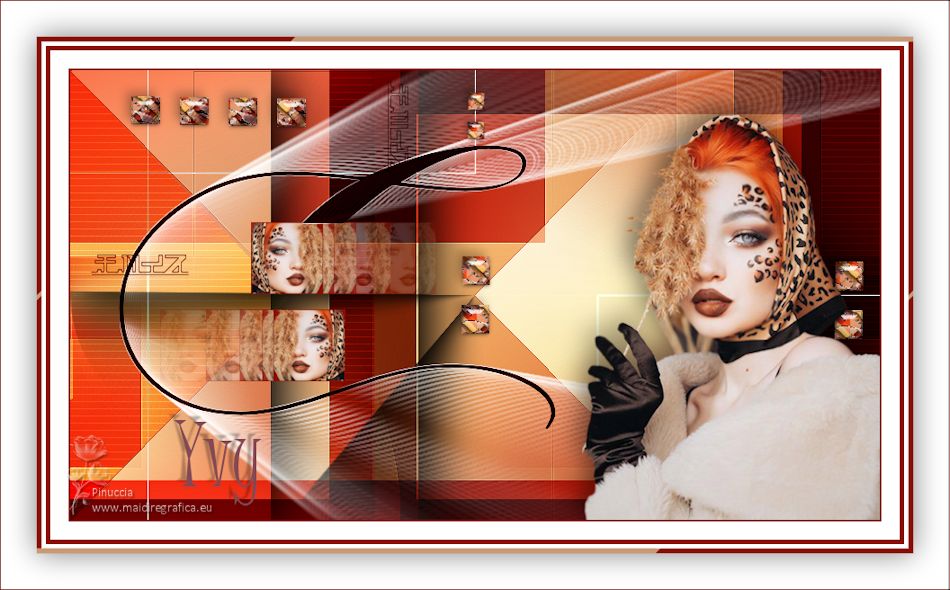
Merci à Estela pour sa traduction en Portugais,
son site : Ici
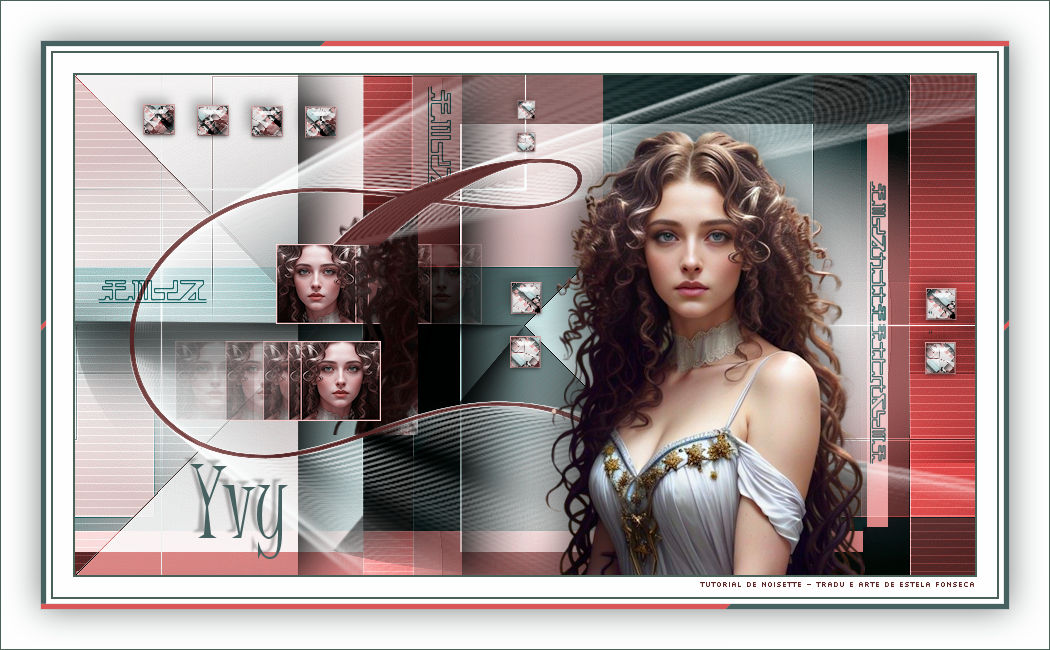
Merci à Inge-Lore pour sa traduction en Allemand,
son site : Ici

Merci à Bhyma pour sa traduction en Espagnol,
son site : Ici

-------------------------------------------
Vos versions sur mon blog : Ici
----------------------------------------------
Créé le 29 avril 2023
|